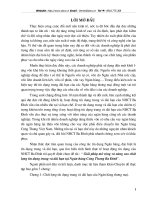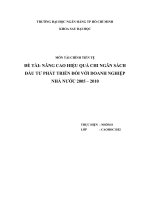Cach phat wifi doi voi win7
Bạn đang xem bản rút gọn của tài liệu. Xem và tải ngay bản đầy đủ của tài liệu tại đây (362.62 KB, 8 trang )
i/category/6002
Wifi Win 8 là một dịch vụ tiện ích của win8 . Nó đem lại nhiều tiện ích cho
người dùng
Hiện nay Các phần mềm phát wifi Connectify và MyPublicWiFi hoạt động rất
tốt trên winxp, win7. Nhưng nó sẽ khiến máy bạn chậm đi 1 chút. Hôm nay
mình xin chia sẻ với các bạn 1 cách phát wifi trên windows 8 trực tiếp mà
không cần dùng phần mềm.
Xin nói trước là nó không tiện dụng bằng phần mềm chuyên nghiệp nhưng dù
sao cũng giúp bạn chủ động hơn Và hơn nữa rất dễ làm. Phát wifi trên win 8
mà không cần phần mềm. Sau đây mình sẽ hướng dẫn các bạn (chỉ 2 dòng
lệnh trong cmd là xong nhé)
Đầu tiên bạn click phải chuột vào ngay góc dưới bên trái màn hình và chọn
Command Prompt (Admin)
Một cách khác là bạn bấm nút start rồi search từ "cmd"
Rồi chọn Run as Administrator
Tiếp theo, trong command Prompt bạn hãy nhập vào lệnh sau đây để tạo một
hostednetwork rồi nhấn enter:
netsh wlan set hostednetwork mode=allow ssid=wifi-dajka key=123457890
(bạn có thể copy rồi paste cho nhanh và chính xác)
Đã tạo 1 hosted thành công. Bạn nhập tiếp dòng lệnh sau đây để phát sóng
wifi rồi nhấn enter:
netsh wlan start hostednetwork
Đã phát wifi thành công.
Tiếp theo là share internet cho wifi. Bạn click phải chuột vào biểu tượng sóng
không dây ở dưới thanh taskbar, bên cạnh hình chiếc loa --> chọn Open
network and Sharing Center --> chọn change adapter settings. Bạn sẽ thấy
xuất hiện 1 mạng không dây ảo trong Network Connections:
Click phải chuột vào mạng đang được dùng để kết nối internet (adsl, wifi
hoặc 3G, ở đây mình đang dùng 3G của Mobifone) --> chọn properties
Trong thẻ Sharing, bạn hãy tick vào ô Allow other network users to connect
through this computer’s Internet connection và ở bên dướiHome networking
connection, bạn chọn tên profile vừa được tạo ra, mặc định là Local Area
Connection* 12 rồi nhấn ok (phần này chỉ cài đặt 1 lần)
Vậy là xong. Bạn đã phát thành công 1 hostednetwork. Để kiểm tra lại thông
tin chi tiết, bạn hãy nhập dòng lệnh sau rồi nhấn enter:
netsh wlan show hostednetwork
Đã có 1 thiết bị kết nối:
Còn đây là chất lượng sóng của wifi-win8, chuẩn 802.11n tốc độ truyền tải
300 Mbits/sec (win7 chỉ phát được 150 Mbits/sec), sóng khá tốt phải không
bạn?
Để tắt wifi, bạn nhập dòng lệnh:
netsh wlan stop hostednetwork
Để hủy bỏ 1 hosted đã tạo, bạn nhập:
netsh wlan set hostednetwork mode=disallow ssid=wifi-win8 key=12345678
Chú ý:
wifi-win8 là tên hosted có thể thay thế bằng tên khác theo ý thích của bạn
12345678 là password do bạn chọn, tối thiểu là 8 ký tự
Để nhập nhanh và chính xác dòng lệnh, bạn nên copy rồi paste vào command
Prompt
Nếu muốn kiểm tra chi tiết các thiết bị đang kết nối vào mạng của bạn, tải tiện
ích nhỏ này về dùng: Wireless Network Watcher_Portable
Nếu các thiết bị kết nối với mạng của bạn chỉ share được dữ liệu mà không
share được internet thì bạn chỉnh như sau: Click phải chuột vào hình cột sóng
không dây --> Chọn Open Network and Sharing Center --> Change advanced
sharing settings --> All network --> Chọn Turn on sharing..., chọn Use 128bit..., Chọn Turn off password...
Muốn share dữ liệu trên các ổ D, E, F...giữa các máy tính với nhau thì click
phải chuột vào ổ đĩa muốn share--> chọn Properties --> chọn thẻ sharing -->
chọn Advanced sharing --> tick vào ô sharing this folder rồi nhấn ok
Lời khuyên:
1. Cơ bản:
Bạn nên chép những dòng lệnh dưới đây vào notpad rồi lưu ngay trên desktop
để thao tác dòng lệnh cho nhanh và chính xác bằng copy và paste:
Tạo:
netsh wlan set hostednetwork mode=allow ssid=wifi-win8 key=12345678
Phát:
netsh wlan start hostednetwork
Kiểm tra:
netsh wlan show hostednetwork
Tắt:
netsh wlan stop hostednetwork
Hủy bỏ hostednetwork đã tạo:
netsh wlan set hostednetwork mode=disallow ssid=wifi-win8 key=12345678
2. Nâng cao:
Mở trình soạn thảo notepad, chép từng dòng lệnh vào rồi lưu lại với từng
file.cmd riêng như: Create.cmd (tạo), Start.cmd (Phát), Stop.cmd
(Tắt),Delete.cmd (Hủy bỏ). Các file này đều chạy dưới quyền addmin nhé.
Chú ý khi chép lệnh vào notepad xong cũng phải nhấn enter rồi mới save, khi
save as nhớ chọn vào All Files ở hộp thoại phía dưới tên file.
3. Tải về:
Nếu ai không có thời gian làm thì tải về các file được tạo sẵn ở đây (muốn đổi
tên mạng và pass thì click phải chuột vào file chọn edit, sửa xong save lại), để
chạy phải chuột vào file tạo sẵn chọn Run as administrator.